Rumah >Tutorial perisian >Perisian Pejabat >Cara mencetak hanya kawasan di luar carta dalam Excel
Cara mencetak hanya kawasan di luar carta dalam Excel
- 王林ke hadapan
- 2024-04-17 13:22:01865semak imbas
1. Klik kanan pada carta yang anda tidak mahu cetak, dan pilih arahan [Format Carta Kawasan] daripada menu pop timbul, seperti yang ditunjukkan dalam rajah.
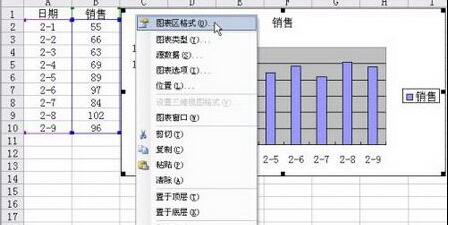
2 Klik tab [Properties] dalam kotak dialog [Carta Area Format], dan kemudian nyahpilih kotak semak [Cetak Objek], seperti yang ditunjukkan dalam rajah.
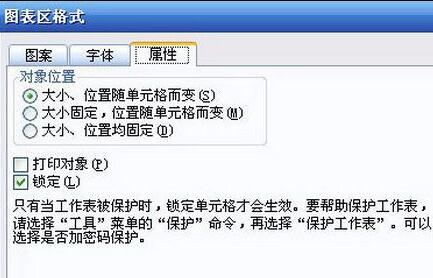
3. Klik butang [OK]. Nyahpilih carta (ia tidak akan berfungsi jika anda tidak menyahpilih carta), kemudian klik butang [Cetak] pada bar alat untuk melihat sama ada ia benar-benar berfungsi?
Seperti yang ditunjukkan dalam gambar, sudah pasti, hanya kandungan kawasan data yang dipaparkan, dan carta tidak lagi dipaparkan, jadi anda boleh mencetak dengan yakin.
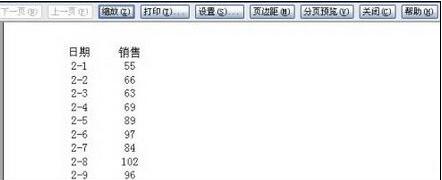
Atas ialah kandungan terperinci Cara mencetak hanya kawasan di luar carta dalam Excel. Untuk maklumat lanjut, sila ikut artikel berkaitan lain di laman web China PHP!
Artikel berkaitan
Lihat lagi- Penjelasan terperinci tentang cara membuka dan membaca fail CSV
- Langkah dan langkah berjaga-jaga untuk membuka dan memproses fail format CSV
- Kaedah dan petua untuk membuka fail CSV: Sesuai untuk pelbagai perisian
- Panduan ringkas untuk manipulasi fail CSV
- Belajar untuk membuka dan menggunakan fail CSV dengan betul

